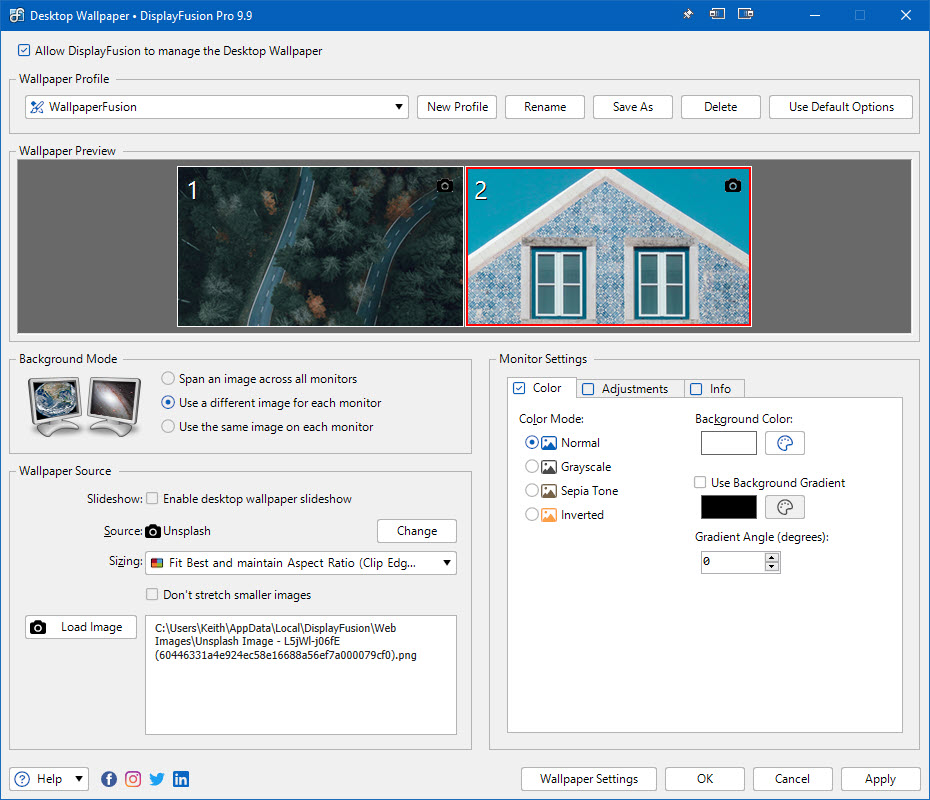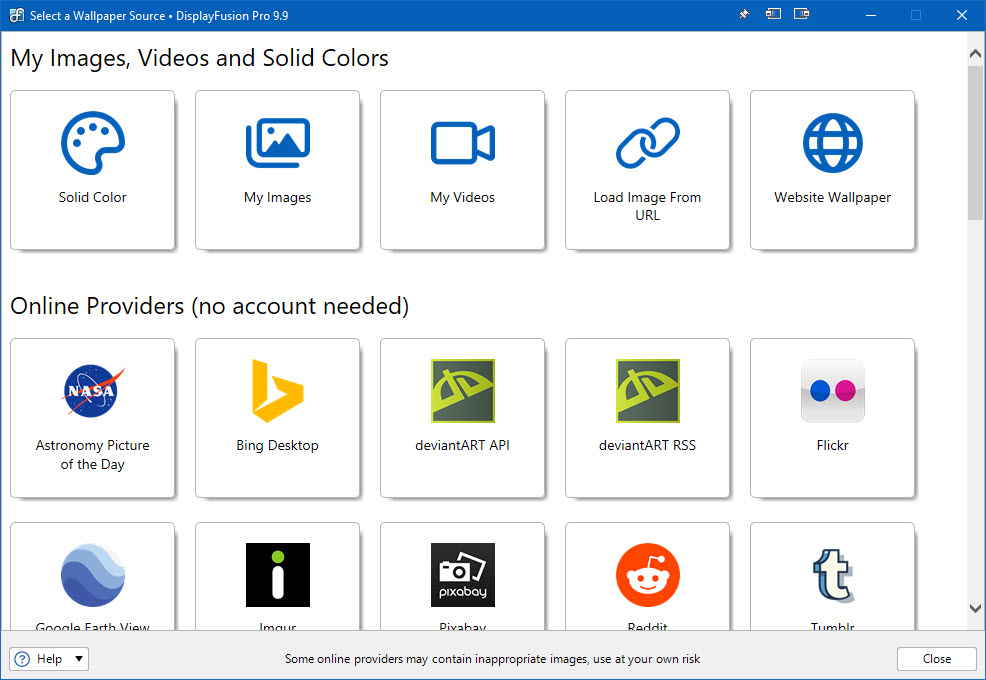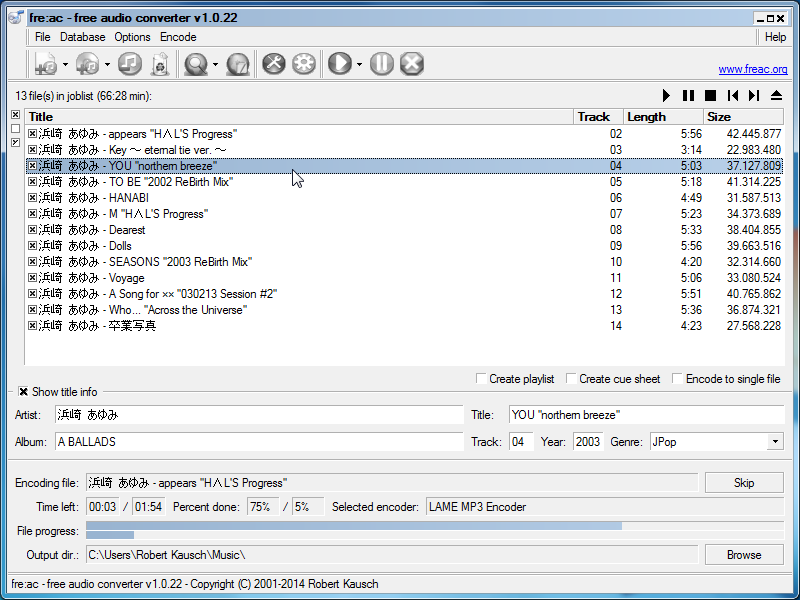DisplayFusion 可使您的雙顯示器(或三顯示器或更多顯示器)體驗順暢無痛。
- DisplayFusion
- 軟體版本 : 9.9 安裝版
- 軟體分類 : 9桌面螢幕 (共享螢幕)
- 語言介面 : 多國語言
- 作業系統 : Windows(含Win11)
- 軟體性質 : 免費軟體
- 使用限制 : 功能限制
- 檔案大小 : 96.40 MB
- 官方網站 : Binary Fortress Software
- 點閱次數 : 2,548下載次數 : 35
- 更新時間 : 2022/3/31 下午 11:35:57
軟體簡介
DisplayFusion將使您的多顯示器生活更輕鬆!借助多顯示器任務欄、標題欄按鈕和完全可自定義的熱鍵等強大功能, DisplayFusion 將使您輕鬆管理多台顯示器。
此免安裝版僅適用於有興趣測試 DisplayFusion 的人。正式使用時建議下載安裝版安裝DisplayFusion ,才能 100% 正確工作。
說明介紹
功能特性 :
令人難以置信的桌面壁紙
輕鬆使用來自許多在線資源的精美壁紙圖片,或使用您自己收藏的圖片。監視器配置
通過精確的設置、配置文件、分割和填充來控制您的顯示器,以進行邊框補償。監視器拆分
監視器拆分允許您將監視器劃分為多個“虛擬”監視器,這些監視器具有自己的任務欄、壁紙和屏幕保護程序。強大的功能
通過自定義鍵組合和標題欄按鈕快速訪問強大的函數庫或腳本函數。觸發器
觸發器功能允許您偵聽事件,例如窗口創建、窗口焦點、桌面解鎖、系統空閒等。然後,您可以運行預設命令或自定義腳本來操作該窗口,或者您可以想像的任何其他內容。多顯示器任務欄
通過向每個顯示器添加任務欄,輕鬆組織窗口。有用的 Windows 11 調整
自定義 Windows 11 以滿足您的需求。隱藏 Windows 鎖定屏幕、使用經典資源管理器上下文菜單等等!有用的 Windows 10 調整
自定義 Windows 10 以滿足您的需求。將高級用戶菜單 (Win + X) 移動到鼠標位置,隱藏 Windows 鎖定屏幕等等!有用的 Windows 8 調整
通過在窗口中運行 Modern/Metro 應用程序和其他出色的調整,使 Windows 8 對桌面更加友好。Windows 鎖屏
使用DisplayFusion強大的 Windows 鎖定屏幕圖像轉換器來自定義您的 Windows 鎖定屏幕。從您的計算機或DisplayFusion支持的任何在線提供商加載圖像。自定義圖像定位和顏色(灰度、棕褐色...等)以適合您的口味。多顯示器屏幕保護程序
為什麼要在主顯示器上安裝一個屏幕保護程序?使用DisplayFusion ,您可以跨所有顯示器使用屏幕保護程序,甚至可以在每台顯示器上顯示不同的屏幕保護程序。使用默認的 Windows 屏幕保護程序、內置的DisplayFusion屏幕保護程序,或加載您自己的自定義屏幕保護程序以完全自定義您的桌面。您甚至可以設置在沒有用戶登錄時在 Windows 鎖定屏幕上使用的屏幕保護程序。窗口捕捉
DisplayFusion的窗口捕捉功能使您可以輕鬆地將窗口彼此對齊,或將窗口沿顯示器邊緣對齊。只需在顯示器邊緣或另一個窗口附近拖動一個窗口,然後釋放鼠標按鈕,讓DisplayFusion將窗口捕捉到位。完全可配置,如果需要,可以忽略特定應用程序。窗口管理
輕鬆管理您的桌面窗口。使用內置功能或創建自己的功能來調整和移動窗口以滿足您的需求。鼠標管理
DisplayFusion可以讓您使用鼠標滾輪滾動鼠標光標下的窗口,即使它們不是活動窗口。您還可以讓鼠標光標環繞屏幕邊緣,並防止鼠標光標卡在未對齊的顯示器邊緣上。當您擁有彼此相鄰的不同屏幕分辨率的顯示器時,這尤其有用。Alt+Tab 處理程序
使用DisplayFusion的 Alt+Tab 處理程序為 Alt+Tab 添加更多靈活性。您可以讓它只顯示當前監視器上的窗口、所有監視器上的窗口,甚至同時在所有監視器上顯示 Alt+Tab 窗口。窗口位置配置文件
使用DisplayFusion的窗口位置配置文件功能輕鬆保存和加載您的窗口大小和位置。加載以前保存的窗口位置配置文件是一種快速將窗口組織成預設排列的簡單方法。桌面圖標配置文件
使用DisplayFusion的桌面圖標配置文件功能輕鬆保存和加載您的桌面圖標佈局。當添加或刪除顯示器後圖標變得混亂時,加載以前保存的桌面圖標配置文件是一種恢復您熟悉的桌面圖標佈局的簡單方法。遙控
從您的手機或平板電腦遠程控制DisplayFusion !更換壁紙、切換顯示器和數百種其他功能。提供數十種語言
DisplayFusion捆綁了數十種語言,並且一直在添加更多。以您的母語使用DisplayFusion可以更輕鬆地充分理解和使用每個功能。易於管理
使用DisplayFusion的靜默安裝程序選項和適用於 Active Directory 組策略環境的自定義 ADMX 模板,在您的企業環境中輕鬆部署和管理DisplayFusion 。自定義 ADMX 模板將允許您確保您的DisplayFusion設置在所有工作站中保持一致,從而使管理和故障排除變得更加容易。DisplayFusion對免費版和專業版使用相同的安裝程序。如果您在安裝過程中沒有輸入許可證密鑰,您將獲得 Pro 功能的 30 天自動試用。
30 天試用期結束後, DisplayFusion將自動恢復為免費版本。如果您希望在試用結束前將DisplayFusion恢復為免費版本,請按照以下步驟操作:
- 打開DisplayFusion設置窗口
- 單擊許可證密鑰選項卡
- 點擊“更改為免費版本”
- 單擊應用
執行上述步驟後, DisplayFusion將恢復為免費版本,並禁用 Pro 功能。恢復到免費版後,您將不再收到升級到專業版的消息框提示。
DisplayFusion免費版與專業版的差異
DisplayFusion適用於以下版本的 Windows:
- Windows 11、10(1607 和更高版本)、8.1 和 7 SP1 (32 位和 64 位)
- Windows Server 2022、2019、2016、2012 R2、2012 和 2008 R2 (32 位和 64 位)
- .NET 6 Desktop Runtime 是必需的,如果需要,將自動安裝
DisplayFusion對免費版和專業版使用相同的安裝程序。這些下載包括 30 天免費試用許可證。如果您想使用DisplayFusion的免費版本,只需從設置窗口的許可證密鑰選項卡中刪除許可證密鑰。
網編推薦
中 fre:ac (freac) 1.1.7 可攜式版 for Windows 64-bit
fre:ac 是一個多平台免費的開源音訊轉換器,它支援音訊 CD 擷取和標籤編輯,並在各種音訊檔案格式之間進行轉換。
使用 fre:ac,您可以輕鬆地將音訊 CD 擷取為 MP3 或 M4A 檔案,以便與硬體播放器一起使用,或轉換無法與其他音訊軟體一起播放的檔案。您甚至可以轉換保留資料夾和檔案名結構的整個音樂庫。
集成的 CD ripper 支援 CDDB/ GNUdb線上 CD 資料庫。它會自動查詢歌曲資料並將其寫入ID3v2或其他標題資料標籤。
網編推薦
中 Portable Apps 22.0.1
功能齊全的可攜式軟體系統,它將所有可攜式應用程式捆綁在一起,並允許您構建自己的自定義可攜式應用程式套件。
此軟體所下載安裝的軟體是與你自己電腦上的應用程式軟體分開儲存的。
超過 400 種真正的可攜式應用程式(44GB!),多達 9 個頻道,20 個語言包,40 個子應用程式分類,9.95 億次下載,免費,合法,安全和完全可攜式的 No Shovelware。沒有捆綁軟體。